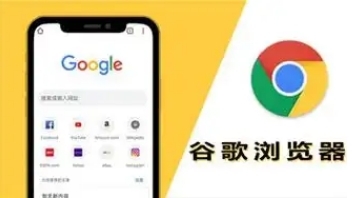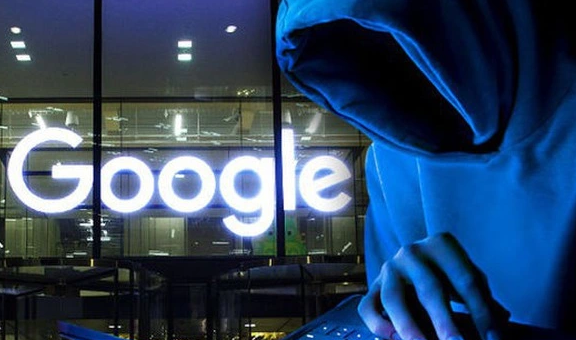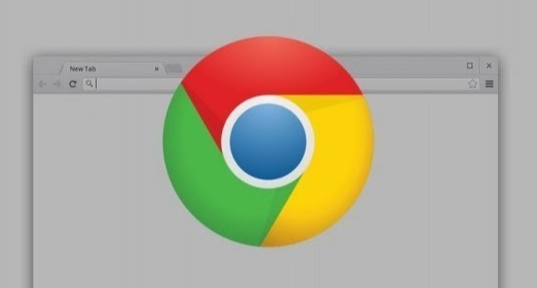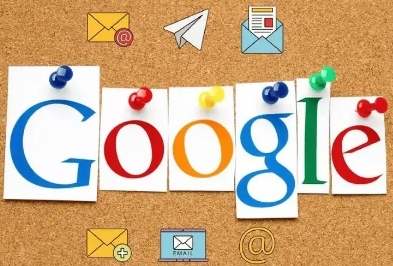谷歌浏览器批量下载网页图片操作指南
时间:2025-08-11
来源:谷歌Chrome官网
详情介绍
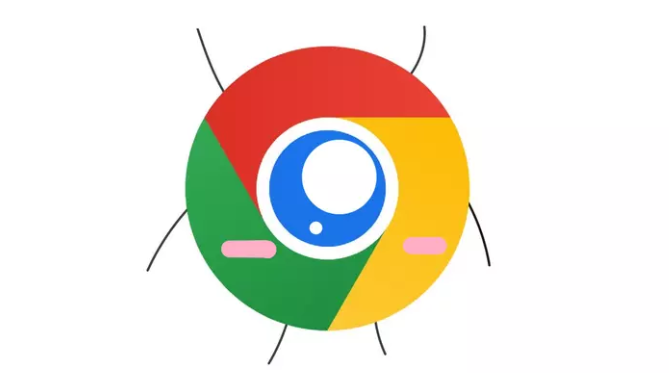
1. 安装插件:在谷歌浏览器地址栏输入`chrome://extensions/`并回车,进入扩展程序页面。点击右上角的“开发者模式”按钮,再点击“加载已解压的扩展程序”按钮,选择Fatkun插件文件夹后点击“确定”。
2. 使用插件下载:打开包含多张图片的网页,点击浏览器右上角的Fatkun插件图标。若要下载当前页面图片,选择“下载当前页面”;若需下载所有打开标签页中的图片,则选择“下载所有页面”。Fatkun会自动筛选出网页中的所有图片,可再次设置图片过滤条件,如文件类型、大小等。也可手动筛选,点击图片使其变成叉号后将不会下载,再次点击可恢复下载。同时,能对图片进行重命名规则设置。确定好图片后,点击“下载”即可。
3. 检查下载结果:下载完成后,前往设置的保存路径查看图片。若部分图片未下载成功,可重新操作或检查网络连接及插件设置。
请注意,以上内容仅供参考,具体使用时请根据实际情况进行调整。
继续阅读